可以让共同所有者及以上权限成员查看下该文件所在文件夹是否开启了「禁用分享」功能,若是开启「禁用分享」后改文件夹内所有文件(夹)都不允许被分享。
查看方法:共同所有者及以上成员右键文件夹-更多-安全设置-禁用分享按钮查看是否开启
可以让共同所有者及以上权限成员查看下该文件所在文件夹是否开启了「禁用分享」功能,若是开启「禁用分享」后改文件夹内所有文件(夹)都不允许被分享。
查看方法:共同所有者及以上成员右键文件夹-更多-安全设置-禁用分享按钮查看是否开启
管理员登录进入企业控制台-套餐管理处可查看套餐相关信息,到期时间也可以看到。
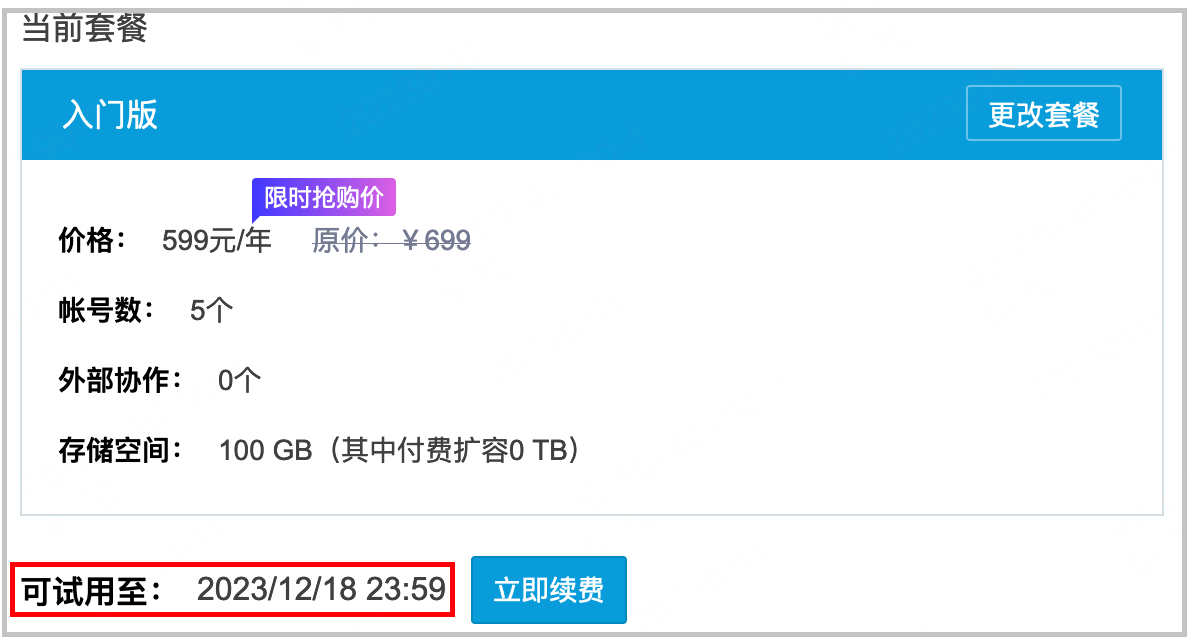
文件无法直接邀请成员参与协作,可以在文件所在的文件夹处邀请该同事参与协作并给予查看上传者及以上权限,则文件夹内的文件该同事都可以进行查看并编辑。
1、通过链接邀请:
找到需要邀请外部协作的文件夹-①「查看协作成员」-②「邀请协作成员」-③「外部成员」-④「链接邀请」,设置好⑤「协作级别权限及邀请链接有效期」点击⑥「复制链接」发送给需参与协作成员;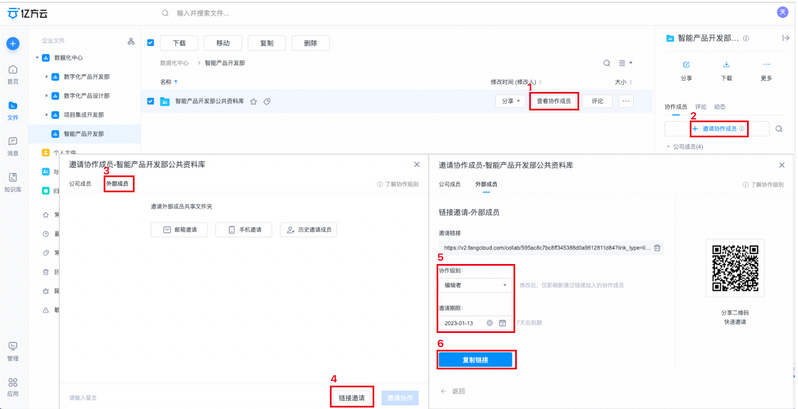
2、通过手机号/邮箱账号邀请:
找到需要邀请外部协作的文件夹-①「查看协作成员」-②「邀请协作成员」-③「外部成员」-④选择邀请外部成员共享文件夹方式「邮箱邀请」,「手机邀请」,「历史邀请成员」
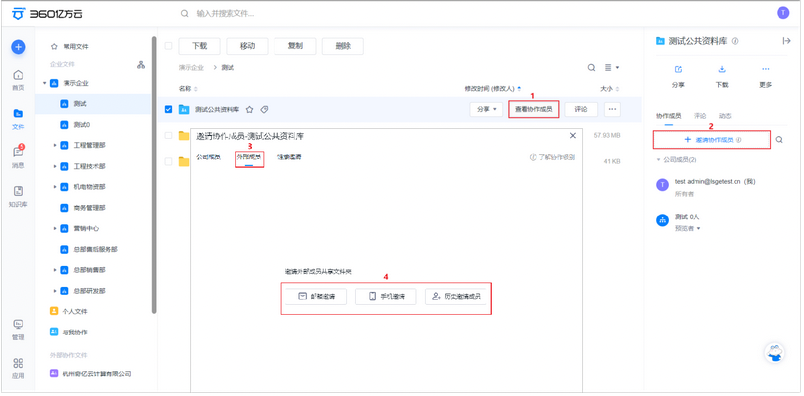
管理员登录企业控制台-套餐管理处找到购买的订单,右侧点击发票申请,按照提示输入提交即可。
打开客户端右上角点击头像-设置-选择同步设置-修改即可,请注意修改之后,之前同步过的内容都需要重新同步。
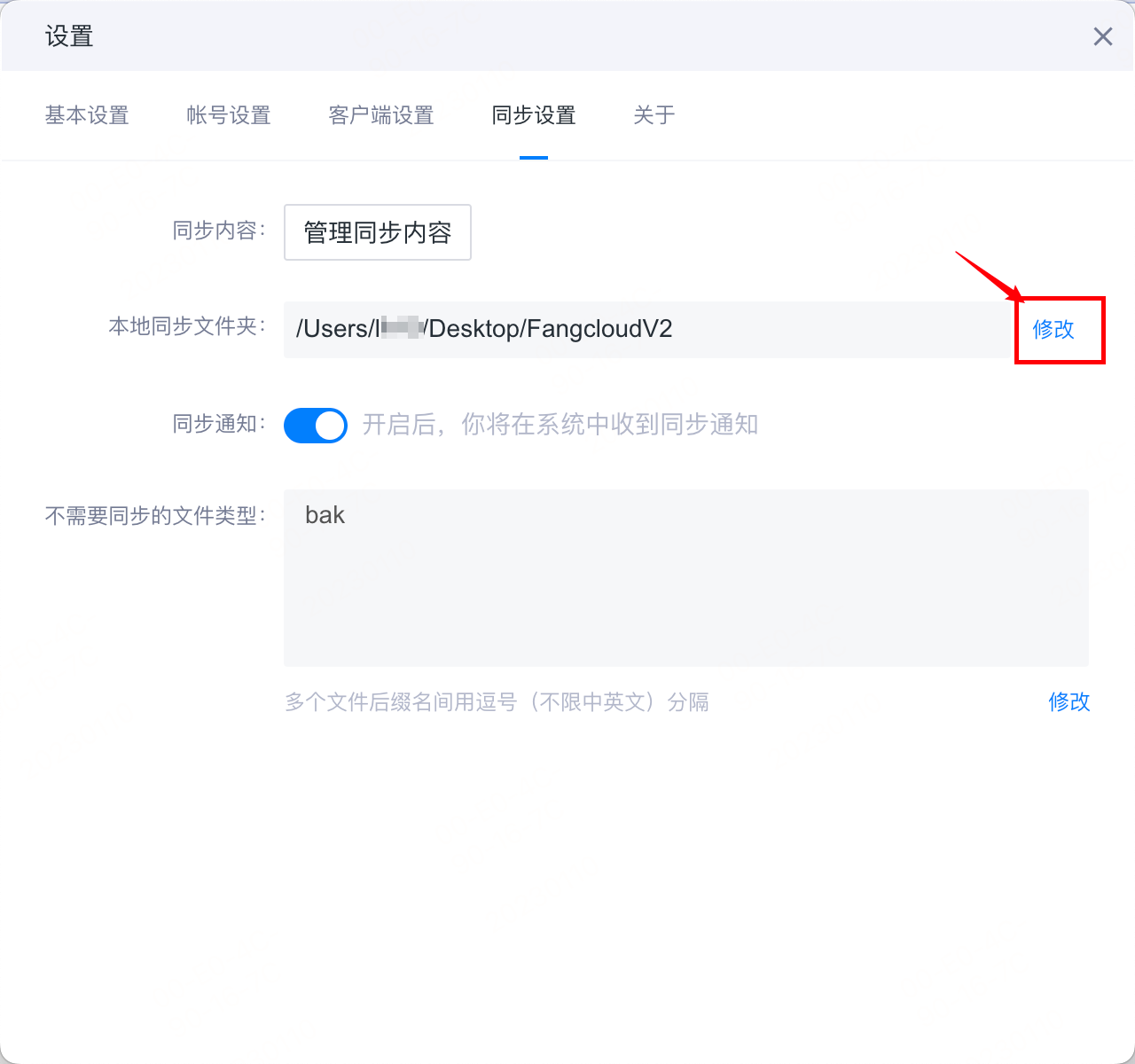
找到需要邀请同事共享的文件夹,点击「查看协作成员」,在右侧点击「邀请协作成员」,弹框中选择需要邀请的同事,并赋予对应权限,点击邀请协作即可。如下图:
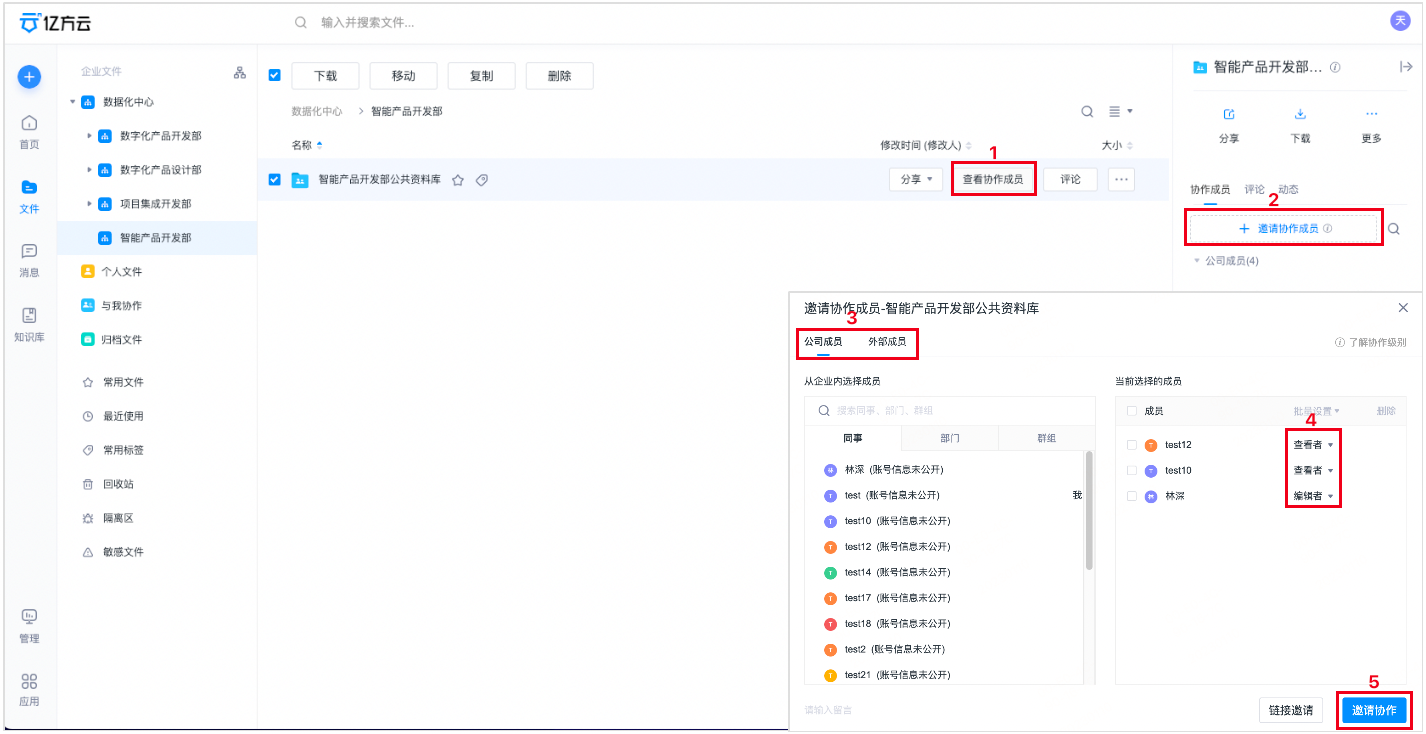
可以批量下载,将需要下载的文件(夹)打上勾,点击下载即可
网页端批量下载限制:最大支持1G,1000个文件
客户端不限制。
1、上传的是新文件:这份新文件在云盘上就是最新的一个版本
2、在老文件上更新上传新版本:这个老文件之前的历史版本会保留,点击查看历史版本即可
2.1、入门版保存10个历史版本
2.2、高级版保存50个历史版本
2.3、旗舰版及以上保存100个历史版本
高级版:40元/人/月,10个账号起购,1TB存储空间(可扩容),10个外部协作账号
可以在官网www.fangcloud.com 注册体验试用15天。
详情可以拨打4009939050-2咨询产品顾问。
登录PC客户端后右上角点击头像-设置-选择客户端设置内,将「开机自动运行」跟「保持登录状态」关闭之后打开电脑就不会自动登录,账号也不会自动登录,都需要手动打开运行登录。
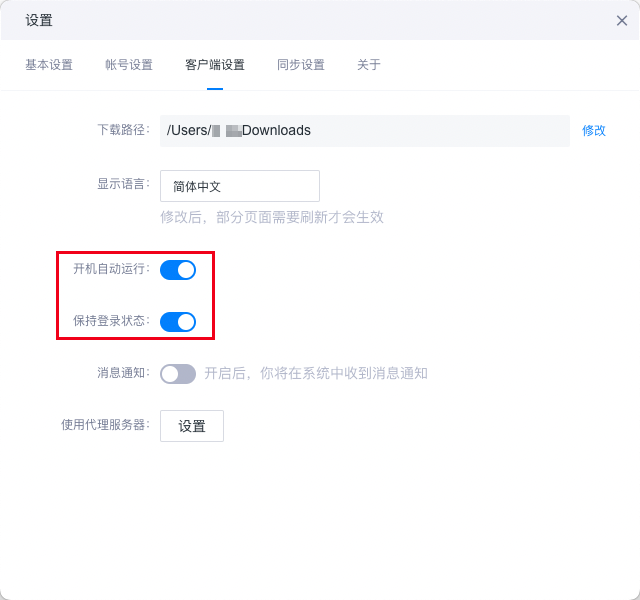
让企业管理员(拥有部门与成员模块)登录网页端(www.fangcloud.com)左下角进入企业控制台-部门与成员模块,选择想要冻结的成员,点击右侧「编辑」将「冻结账号」勾选就可以了,勾选保存后这个成员就不能登录云盘了。
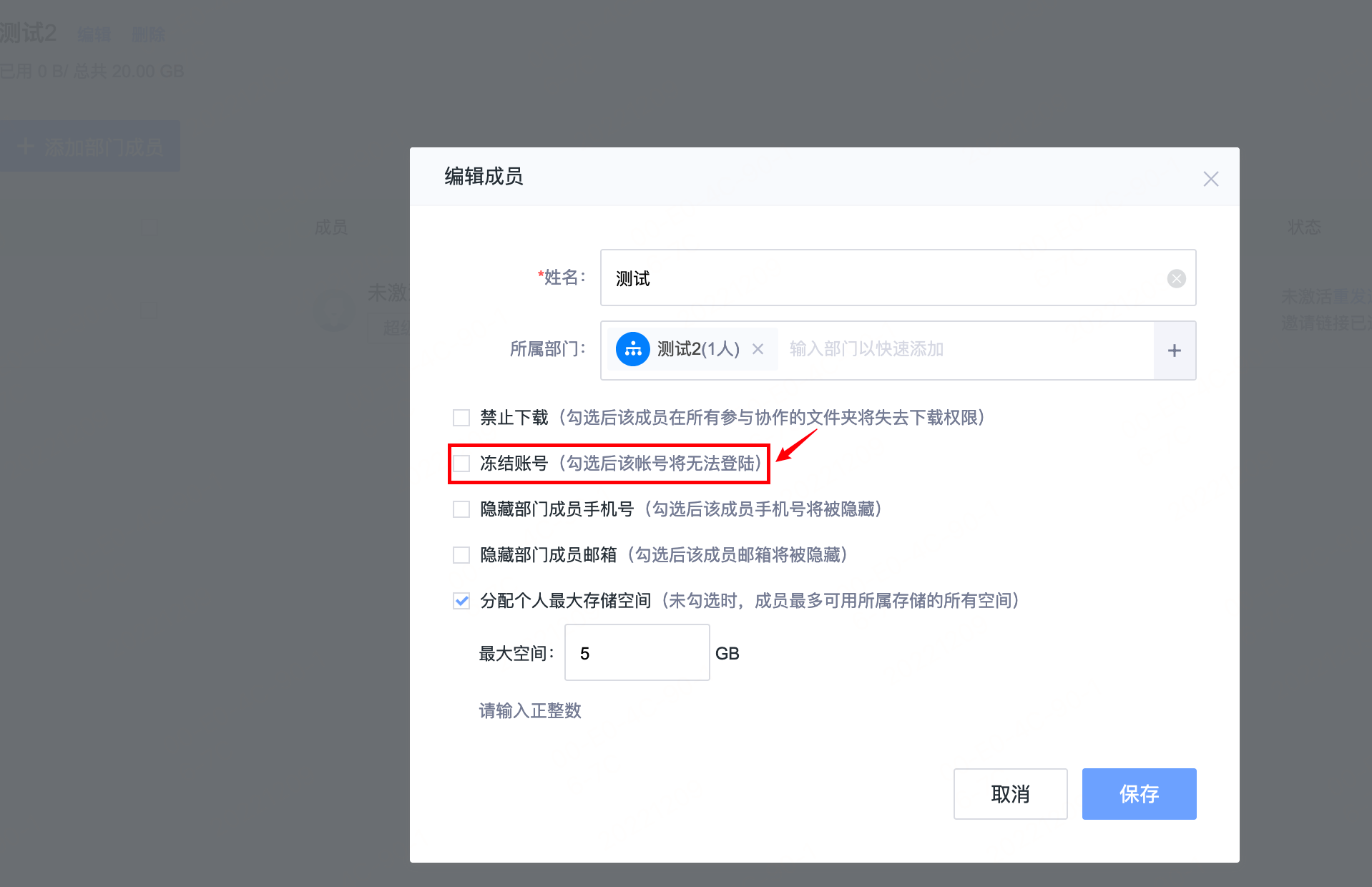
若你的套餐版本为高级版及以上:
1、你找到企业管理员(有部门与成员模块权限的就行),让管理员在浏览器(www.fangcloud.com)登录账号,进入「企业控制台-部门与成员」模块,找到你的账号点击右侧「重置密码」,将重置的新密码发给你,你就可以登录了。
若你的套餐版本为入门版:
1、联系管理员把你原先的账号删除,重新邀请你的新账号吧
一个账号只能加入一家企业,所以不能重复邀请。
解决办法:
1、如果该用户自己注册的,则可以将企业账号移交给其他成员(控制台-管理员设置-移交管理员);若是这个账号不需要了,可以注销(控制台-企业设置-企业信息-注销企业账号;注意将资料备份好)
2、如果这个账号是被其他企业邀请的,就找到邀请的企业管理员将他移出原先企业就可以了。
详细操作步骤可以点击图片内的「查看帮助」看帮助中心文档。
第一步:你在网页端www.fangcloud.com登录账号后,点击左下角管理(企业控制台)-进入【部门与成员】模块,此处添加新成员通过手机号邀请就可以了。对方收到邀请短信后根据提示激活。
第二步:你同事账号激活之后,具体哪个文件夹想要跟他共享,找到这个文件夹点击-查看协作成员邀请他的账号参与协作设置文件夹权限就可以了。
问 有分享权限没有分享按钮是怎么回事?